Bình thường để download một video online trên mạng các bạn có rất nhiều cách như có thể sử dụng phần mềm IDM, trình duyệt Cốc Cốc hoặc plugin Flash Video Downloader dành cho Chrome... Tuy nhiên, không phải lúc nào các bạn cũng có thể áp dụng những cách trên, nhất là đối với những video có tính bảo mật cao, được truyền tải bằng giao thức streaming để hạn chế người dùng tải về và share trái phép.
Tất nhiên, bạn chỉ đơn giản là muốn lưu lại video đó để xem vì không phải lúc nào bạn cũng có kết nối mạng nhưng lại không biết phải làm như thế nào? Tôi sẽ hướng dẫn các bạn một cách để có thể lưu một streaming video, cho dù là video phát lại hay video được phát trực tiếp.
Ở đây các bạn sẽ cần tải về và cài đặt phần mềm VLC Player từ địa chỉ:
Bây giờ, các bạn sẽ cần phải có link streaming trước đã, đối với những trang web sử dụng JWPlayer để stream video, các bạn có thể lấy link như sau: nhấn chuột phải trong trang web đang chạy video chọn View Page Source, sau đó tìm tới dòng tương tự như sau:
<script>
var jw_video_url = 'http://movies.com/videos/abc.m3u8';
var jw_video_container = 'video-container';
var jw_should_load = true;
var jw_media_id = '57500d90047c995f2eed83be';
var is_logo = false;
</script>
Các bạn thấy đường dẫn tới file có đuôi .m3u8 ở trên chứ? Đó chính là link video streaming của chúng ta, thử copy và mở đường dẫn đó lên, các bạn sẽ thấy nó có thể dẫn tới những link streaming khác tuỳ theo từng độ phân giải của video đó (1080p, 720p, 480p...). Hãy chọn 1 link các bạn muốn, 1080p chẳng hạn: http://movies.com/videos/abc_1080.m3u8
Ngoài cách trên các bạn có thể lấy link bằng cách Inspect các truy vấn Network trong Chrome Developer Console nhưng mình không nói rõ trong bài viết này, các bạn tự tìm hiểu nhé.
Trên thực tế, video đuôi m3u8 vẫn có thể được download thành công bằng plugin Flash Video Player dành cho Chrome, tuy nhiên vẫn có những trường hợp download thành công nhưng file tải về lại không thể nào mở lên được, đó là lúc các bạn sẽ cần tới chiêu bên dưới để có thể vượt qua trở ngại này:
Copy link m3u8 ở trên, vào VLC chọn Open Network sau đó paste link này vào và chọn open, đợi 1 chút các bạn sẽ thấy video được load và play bình thường trong VLC, tiếp tục hãy nhanh tay bấm Command + Shift + R (trong Mac) hoặc Ctrl + Shift + R(trong Windows) để record video này lại. Video sau khi lưu xong thường sẽ nằm trong Finder của Mac, trong Windows thì các bạn tự tìm nhé. Trong quá trình record nếu các bạn thấy các hiện tượng như video bị khựng, mất tiếng v.v... thì đừng quá lo lắng, file video sau khi được record sẽ không có các hiện tượng này, hoặc các bạn có thể record ở các độ phân giải thấp hơn như 720p, 480p... chỉ cần đảm bảo là đường truyền mạng phải tương đối tốt để có thể streaming được liên tục nhé.
Các bạn có thể xem các ảnh chụp màn hình dưới đây để dễ hình dung hơn:




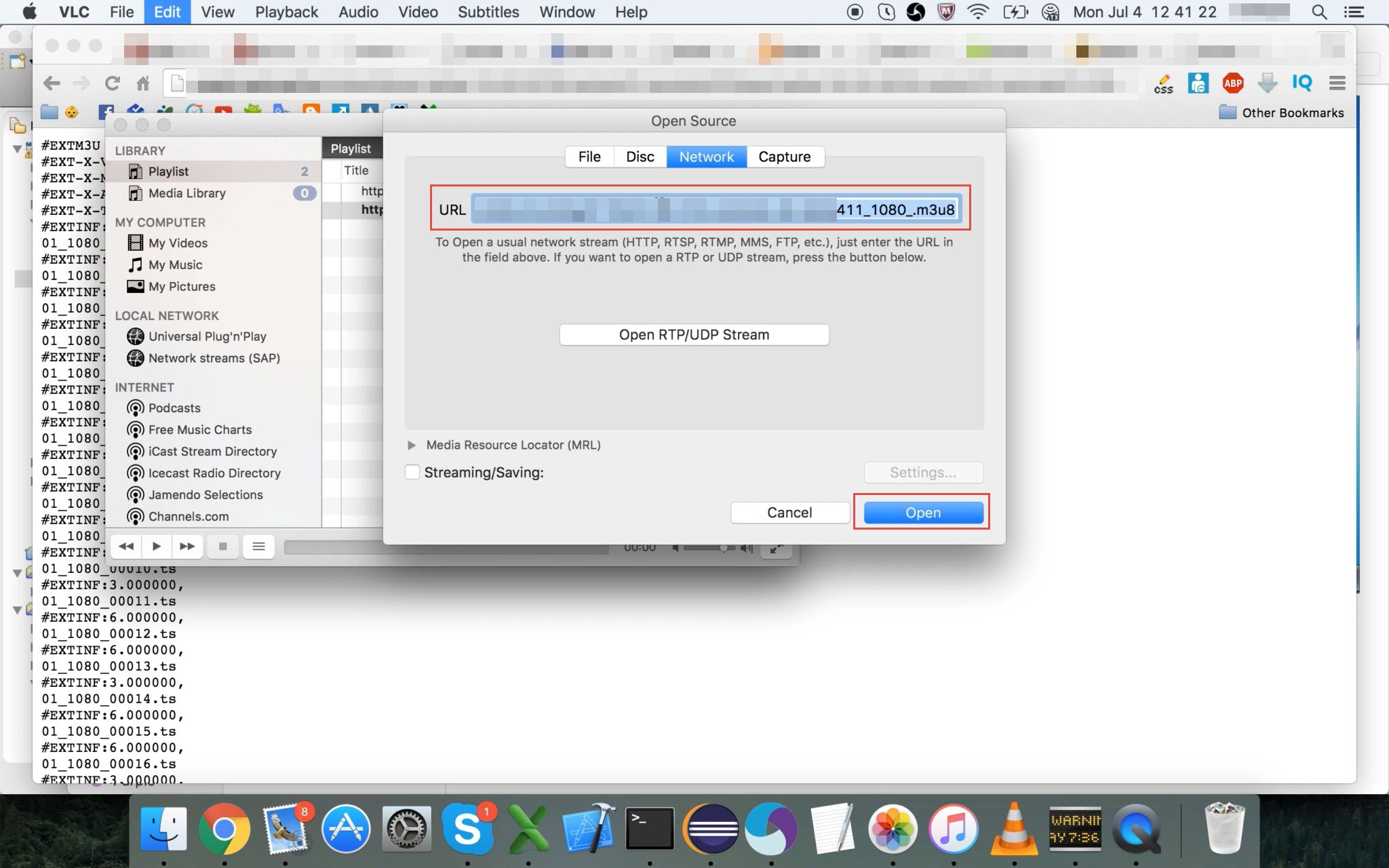


